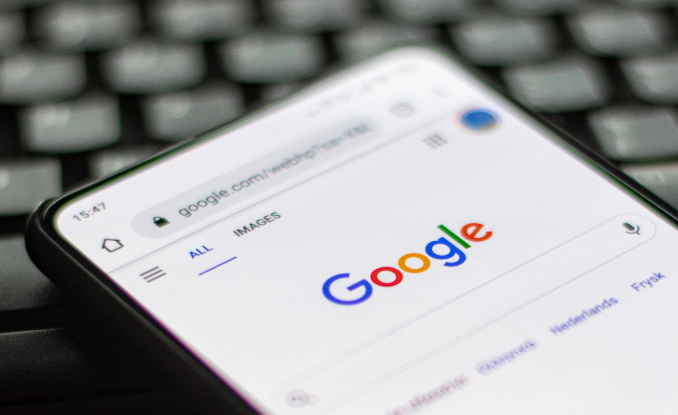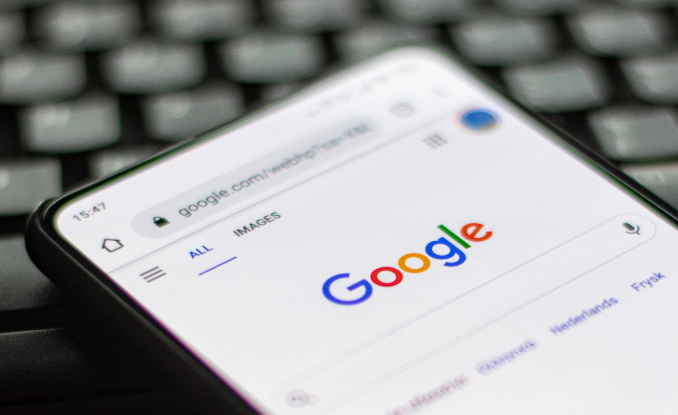
以下是针对“谷歌浏览器网页翻译异常排查及修复教程”的实用教程:
检查网络连接是否稳定,刷新页面重新触发翻译请求。若网络波动频繁,尝试切换Wi-Fi与移动数据热点交替验证,确保非因丢包导致服务中断。部分用户所在区域可能存在访问限制,可先通过ping命令测试与谷歌
服务器的连通性。
进入浏览器设置菜单,选择“重置设置”将各项参数恢复至初始状态。此操作会清除自定义配置带来的潜在冲突,尤其针对误改的语言偏好或安全策略选项。完成后重启浏览器并加载需要翻译的网页进行测试。
点击右上角更新按钮确认当前是否为最新版本。开发团队定期优化翻译引擎算法及兼容性补丁,旧版软件可能因API接口变更无法调用最新服务。自动更新失败时,手动下载完整安装包覆盖安装能彻底解决版本滞后问题。
禁用所有已安装的扩展程序,特别是
广告拦截类工具和脚本管理器。这些插件可能阻止翻译浮窗弹出或篡改网页元素渲染顺序。逐个启用排查后,保留必要功能的同时避免干扰核心组件运行。若问题消失,说明某个扩展与之存在兼容性冲突。
编辑系统Hosts文件添加地址映射条目。Windows用户用记事本打开C:\Windows\System32\drivers\etc\hosts,Mac/Linux则编辑/etc/hosts,追加有效IP与域名对应关系(如180.163.150.162 translate.googleapis.com)。保存后需清空DNS缓存使改动生效,该步骤可绕过局部网络屏蔽实现直连服务节点。
登录个人谷歌
账户同步配置信息。云端保存的用户习惯数据有助于快速匹配优选译模式,同时减少重复验证身份的次数。账户关联还能解锁更多高级功能选项,提升跨设备使用时的一致性体验。
当内置功能持续失效时,安装第三方翻译扩展作为替代方案。例如“谷歌翻译助手”支持多平台适配,既能嵌入地址栏按钮即时转换文字段落,也提供全文对照视图方便逐句校对。此类工具通常具备独立更新通道,受主程序版本制约较小。
通过上述步骤逐步定位并解决问题根源。重点在于排除网络障碍、修复配置异常、规避扩展干扰,最终
恢复翻译功能的正常使用。每次修改后都应实际测试效果,以便准确判断哪项措施真正起作用。